- Opera est un excellent navigateur Web, cependant, de nombreux utilisateurs ont signalé qu'Opera n'arrêtait pas d'ouvrir de nouveaux onglets.
- Ce problème peut être causé par un logiciel malveillant ou une extension malveillante, donc dans ce guide, nous allons vous montrer comment résoudre ce problème.
- La meilleure chose à faire est de maintenir Opera à jour, de supprimer et de rechercher les extensions inconnues.
- Si vous souhaitez empêcher Opera d'ouvrir de nouveaux onglets, une analyse complète des logiciels malveillants peut résoudre le problème.

Ce logiciel réparera les erreurs informatiques courantes, vous protégera contre la perte de fichiers, les logiciels malveillants, les pannes matérielles et optimisera votre PC pour des performances maximales. Résolvez les problèmes de PC et supprimez les virus maintenant en 3 étapes simples :
- Télécharger l'outil de réparation de PC Restoro qui vient avec des technologies brevetées (brevet disponible ici).
- Cliquez sur Lancer l'analyse pour trouver des problèmes Windows qui pourraient causer des problèmes de PC.
- Cliquez sur Tout réparer pour résoudre les problèmes affectant la sécurité et les performances de votre ordinateur
- Restoro a été téléchargé par 0 lecteurs ce mois-ci.
Outre Chrome, Firefox et le meilleur chien de Microsoft, Bord, il y a Opera qui est, pour de nombreuses raisons, le navigateur de choix pour tant d'utilisateurs. Cependant, même si vous obtenez le VPN et AdBlocker intégrés, Opera, comme tous les autres, a des problèmes de performances occasionnels. L'un d'eux est assez particulier et concerne l'ouverture de deux onglets à chaque fois que vous essayez d'en ouvrir un seul.
Ce n'est guère le problème que nous pouvons attribuer à Opera lui-même et éviter les logiciels malveillants qui en sont la cause probable. Ce n'est pas le bug ou les forces paranormales, c'est un pirate de navigateur. Donc, si vous êtes coincé avec les deux onglets fantômes, assurez-vous de vérifier les étapes ci-dessous.
Comment puis-je empêcher Opera d'ouvrir deux onglets ?
- Mettre à jour Opera
- Rechercher les logiciels malveillants
- Vérifiez les extensions
- Réinstaller Opéra
1. Mettre à jour Opera

Garder Opera à jour est le meilleur moyen de résoudre tous les problèmes, surtout si Opera continue d'ouvrir de nouveaux onglets.
Vous pouvez mettre à jour Opera à partir de l'application elle-même, ou vous pouvez télécharger la dernière version d'Opera à partir du lien ci-dessous.

Opéra
Résolvez tous les problèmes avec Opera en téléchargeant et en installant la dernière version.
2. Rechercher les logiciels malveillants
- AccèsWindows Defender dans la zone de notification de la barre des tâches.
-
Sélectionner Virus et menaceprotection.
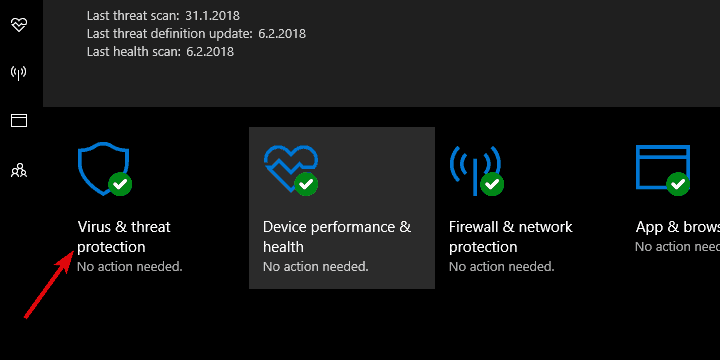
-
Sélectionner Analyse avancée.
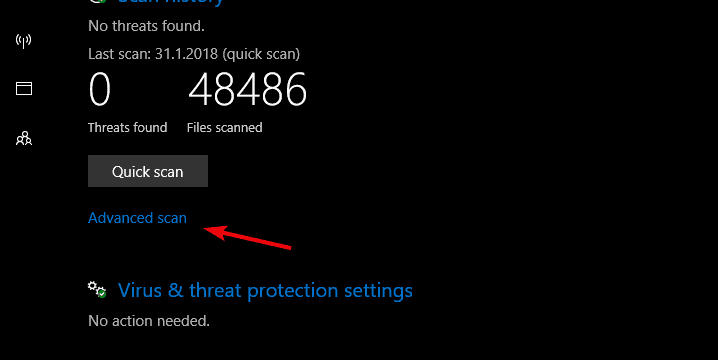
- ChoisirAnalyse hors ligne de Windows Defender.
- Cliquez surScanne maintenant.
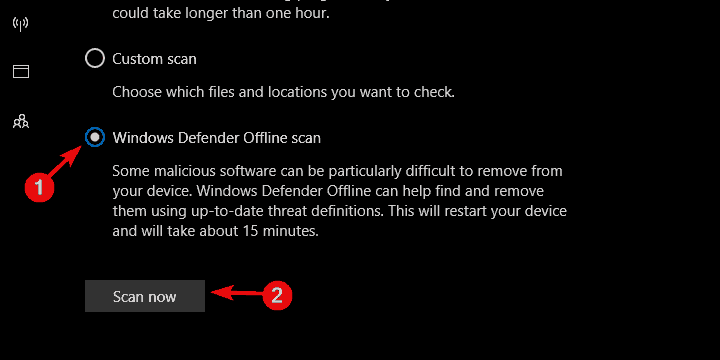
Et vous devez suivre ces étapes pour utiliser Malwarebytes :
- TéléchargerMalwarebytes
-
Exécuter l'outilet cliquez Analyse.
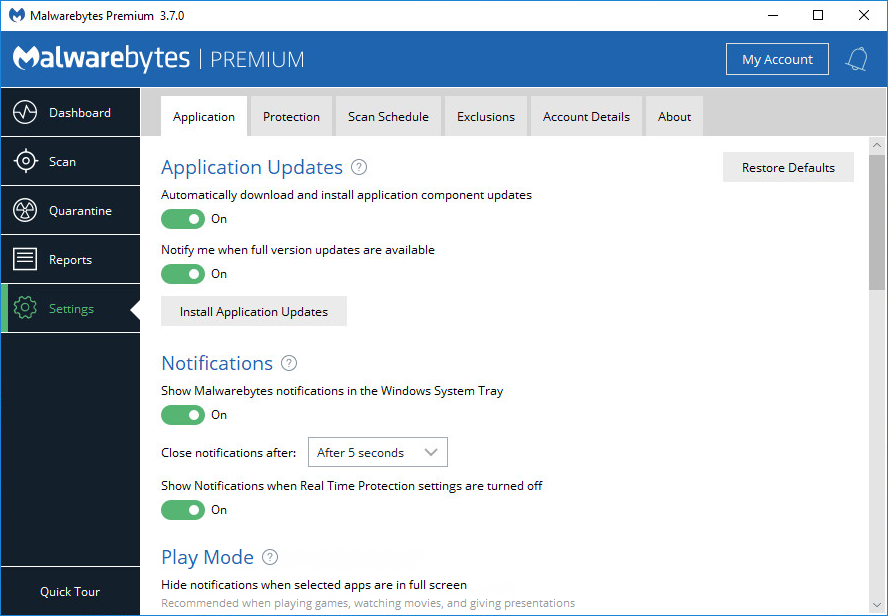
- Attendez la fin de l'analyse et supprimez tous les logiciels publicitaires ou bloatwares trouvés et redémarrez votre PC.
De toute évidence, au fil du temps, les extensions malveillantes et les pirates de navigateur deviennent beaucoup plus résistants au fil du temps. Parfois, rien ne peut être fait dans le navigateur lui-même et vous devrez changer votre approche.
De nos jours, ils ont tendance à créer une entrée de registre, à se propager sur le système et à affecter plusieurs navigateurs au lieu d'un seul. À cause de cela, cette nature de ver des pirates de navigateur contemporains, vous devrez effectuer une analyse approfondie et éliminer toutes les menaces.
Maintenant, vous devez utiliser le logiciel anti-programme malveillant pour éliminer les éventuelles infections virales. Si Opera ouvre des onglets aléatoires, nous vous recommandons d'analyser votre système avec Malwarebytes.
⇒ Obtenez Malwarebytes
3. Réinstaller Opéra
- Dans le Barre de recherche Windows, taper Panneau de commande et ouvrez-le à partir de la liste des résultats.
- Au sein du Catégorie voir, ouvrir Désinstaller un programme.
- Clic-droit Opéra et choisissez Désinstaller.
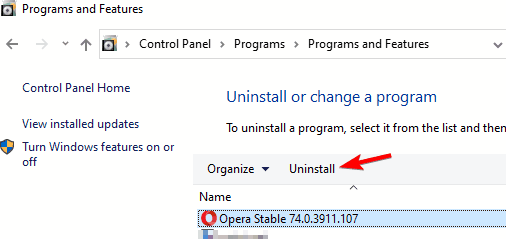
- Redémarrez votre ordinateur.
- Téléchargez la dernière version de Navigateur Operaici.
- Exécutez le programme d'installation.
Enfin, nous pouvons vous conseiller d'effectuer une réinstallation propre du navigateur Opera. Cela devrait sûrement empêcher Opera d'ouvrir de nouveaux onglets.
Ceci est recommandé même si le problème de double onglet a disparu. Bien sûr, vous devez d'abord sauvegarder vos signets et mots de passe avant de le faire.
Si vous voulez vous assurer que le processus se déroule sans problème, nous vous recommandons d'utiliser un programme de désinstallation à la place.
Exécutez une analyse du système pour découvrir les erreurs potentielles

Télécharger Restoro
Outil de réparation de PC

Cliquez sur Lancer l'analyse pour trouver les problèmes Windows.

Cliquez sur Tout réparer pour résoudre les problèmes avec les technologies brevetées.
Exécutez une analyse du PC avec l'outil de réparation Restoro pour trouver les erreurs causant des problèmes de sécurité et des ralentissements. Une fois l'analyse terminée, le processus de réparation remplacera les fichiers endommagés par de nouveaux fichiers et composants Windows.
Par exemple, IOBit Uninstaller désinstallera non seulement votre navigateur Opera, mais il effectuera également une analyse approfondie par la suite pour supprimer toutes les données résiduelles restantes.
Cela signifie qu'avec IOBit Uninstaller, ce sera comme si Opera n'avait jamais été là, et vous pouvez vraiment être assuré que votre prochaine installation sera une installation propre.
⇒ Obtenez le programme de désinstallation IOBit
4. Vérifiez les extensions
- Ouvert Opéra.
- Clique sur le Menu dans le coin supérieur gauche.
- Ouvert Rallonges et sélectionnez Rallonges.
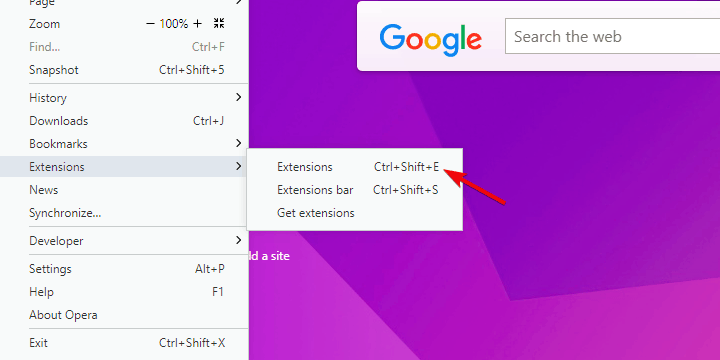
- Supprimez les extensions suspectes de la liste en cliquant sur le X dans le coin droit.
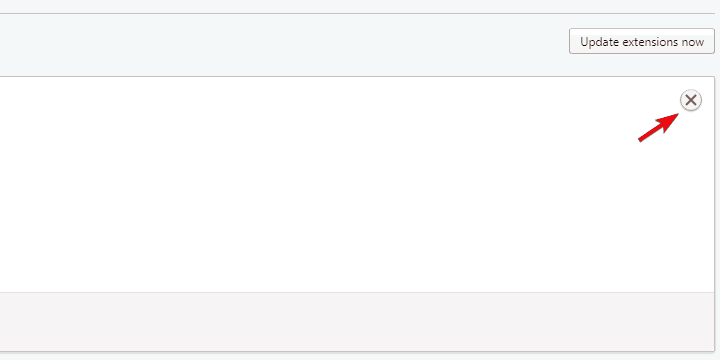
Suivez ces étapes pour réinitialiser les paramètres Opera :
- Fermez le navigateur Opera.
- Accédez à cet emplacement:
C:\Users\votre nom d'utilisateur\AppData\Roaming\Opera\Opera\ - Effacer Operapref.ini fichier et redémarrez le navigateur.
Une fois introduites, les extensions de navigateur sont devenues la partie irremplaçable de l'expérience de navigation. C'est la même chose pour Chrome, Firefox, Opera ou encore Edge. Cependant, ce tout nouveau marché des add-ons a également ouvert la voie à des utilisations malveillantes.
Il existe des centaines, voire des milliers de pirates de navigateur qui proviennent principalement de sites tiers suspects ou d'applications non fiables à la manière de bloatware.
Une fois qu'ils sont là, l'accent est principalement mis sur les publicités forcées, donc ces extensions malveillantes sont probablement des adwares. Ce gonflement forcé de votre écran avec toutes sortes d'annonces peut également entraîner l'ouverture de diverses fenêtres contextuelles ou de plusieurs onglets contre votre gré.
Pour cela, nous vous conseillons de vérifier les extensions et de supprimer tout ce qui est étrange si Opera ouvre des onglets aléatoires sur votre PC.
Si cela ne vous aide pas, vous pouvez essayer de réinitialiser Opera aux valeurs par défaut et partir de là.
Ça devrait le faire. Si vous avez une question ou une suggestion concernant le problème avec Opera qui ouvre deux onglets sans raison, assurez-vous de nous le dire dans la section commentaires ci-dessous.
Les solutions énumérées ci-dessus sont également utiles si vous rencontrez le problème suivant :
Opera ouvre le même onglet – Cela se produit lorsque Opera ouvre des doublons des mêmes sites Web dans différents onglets.
 Vous avez toujours des problèmes ?Corrigez-les avec cet outil :
Vous avez toujours des problèmes ?Corrigez-les avec cet outil :
- Téléchargez cet outil de réparation de PC noté Excellent sur TrustPilot.com (le téléchargement commence sur cette page).
- Cliquez sur Lancer l'analyse pour trouver des problèmes Windows qui pourraient causer des problèmes de PC.
- Cliquez sur Tout réparer pour résoudre les problèmes avec les technologies brevetées (Réduction exclusive pour nos lecteurs).
Restoro a été téléchargé par 0 lecteurs ce mois-ci.

![Erreur de l'agent utilisateur Reddit: Whoa There, Partner! [Fixé]](/f/7c8147ee196bb0af8e35c0ef510583c4.png?width=300&height=460)
